Vuoi mostrare il tuo lato geek e modificare i tuoi documenti Google o scrivere un post su Blogger dal prompt dei comandi? Ecco come puoi accedere a una serie di servizi Google dalla riga di comando con GoogleCL.
Iniziare
GoogleCL è un'applicazione a riga di comando Python che ti consente di accedere a vari servizi Google dalla riga di comando su Windows, Mac OS X o Linux. Qui useremo la versione di Windows su Windows 7, ma funzionerebbe esattamente allo stesso modo su altre piattaforme.
Vai al link per il download di seguito e seleziona la versione corretta per il tuo sistema operativo. Se vuoi eseguirlo su Windows, seleziona il file zip. Gli utenti di Ubuntu possono scaricare e installare il file .deb.
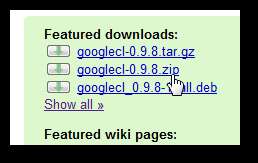
Dopo aver scaricato il file zip per Windows, estrailo normalmente e quindi esegui il file google.eq programma nella cartella.
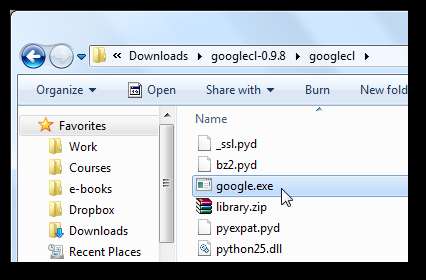
La prima volta che esegui Google CL, creerà una cartella delle preferenze in:
% USERPROFILE% \. Googlecl
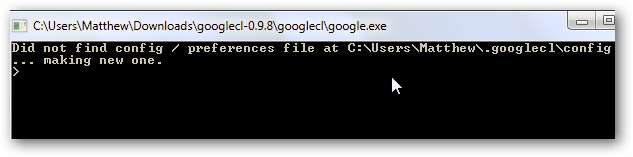
In uno dei nostri test, abbiamo ricevuto un errore che lo diceva MSVCR71 mancava dal nostro computer, quindi GoogleCL non poteva essere eseguito. Questa è una libreria runtime C ++ in Windows e la maggior parte dei programmi che ne hanno bisogno la includono nei file di programma. GoogleCL non include questa DLL nel file zip, quindi dovremo trovarne una copia.
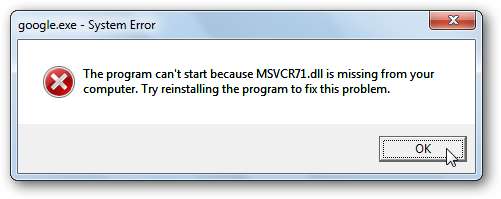
Probabilmente avrai molte copie di questo file sul tuo computer, ma GoogleCL non riesce a trovarle. Quindi, fai una ricerca a livello di computer per msvcr71 e copia uno di questi file che trova.
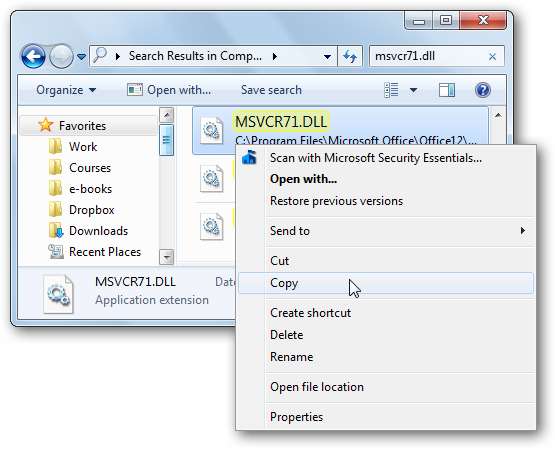
Ora incolla il file dll nella cartella GoogleCL ed esegui google.eq come prima. Questa volta dovrebbe funzionare perfettamente.
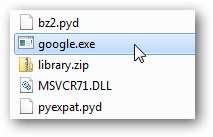
Utilizzando GoogleCL
La sintassi di GoogleCL è molto facile da usare e da capire. Per iniziare, potresti voler controllare il file readme.txt file incluso. Oppure digita semplicemente Aiuto al prompt per ottenere alcune istruzioni rapide.

Puoi utilizzare GoogleCL per accedere ai servizi su Picasa, Blogger, YouTube, Documenti, Contatti e Calendar tramite l'interfaccia della riga di comando e ci piacerebbe vedere che le versioni future includeranno il supporto per più elementi tra cui Gmail e Ricerca. Per ora, però, questi servizi sono ancora utili. accedere Aiuto seguito da un nome di servizio per visualizzare maggiori informazioni su di esso e alcuni esempi di utilizzo. Qui vediamo la guida per Calendar.
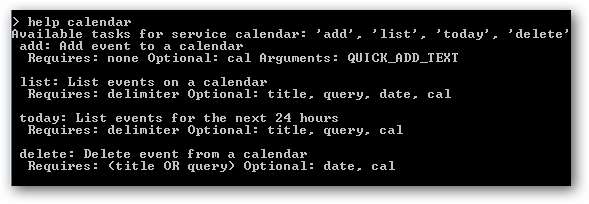
Attivazione di un servizio
Quando utilizzi per la prima volta un servizio, dovrai attivare il tuo computer online. Ad esempio, se volessimo vedere tutti gli appuntamenti nel nostro calendario, dovremmo inserire Elenco dei calendari . Ti verrà chiesto di specificare un utente; inserisci il tuo indirizzo email Gmail. Quindi, ti verrà chiesto di approvare l'accesso nel tuo browser e la pagina di approvazione si aprirà automaticamente nel tuo browser predefinito.

Clic Concedere l'accesso nella pagina web che si apre, quindi premi Invio nella finestra di GoogleCL.
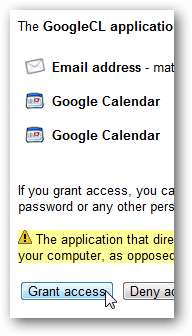
Dovrai farlo per ciascuno dei servizi Google che utilizzi. Anche servizi strettamente correlati come Contatti e Calendario devono essere attivati individualmente. Un aspetto interessante di questo è che potresti avere diversi account Google associati a diversi servizi. Una volta attivati, tuttavia, sarà facile utilizzare questi servizi su questo computer.
Utilizzando GoogleCL
GoogleCL offre tantissime funzioni che puoi utilizzare per interagire con i servizi di Google. Esamineremo alcune delle funzioni che abbiamo trovato interessanti.
Docs
Innanzitutto, abbiamo provato a caricare un documento su Documenti. Per fare ciò, inserisci:
caricamento di documenti path_to_your_document
Questa operazione potrebbe richiedere un minuto a seconda delle dimensioni del documento, ma una volta terminata, vedrai un messaggio di successo e un link al tuo documento.
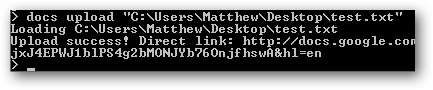
Dovresti essere in grado di modificare i documenti inserendo:
docs edit –title “your_document” –editor tuo_editor
Tuttavia, questo non ha funzionato nei nostri test e abbiamo ricevuto un messaggio di errore. Questo dovrebbe funzionare in futuro e potrebbe essere stato causato da un nostro problema, ma non avrebbe funzionato in nessuno dei nostri test.
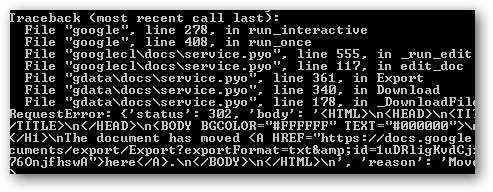
Youtube
GoogleCL ha funzionato benissimo per caricare video su YouTube. Dopo aver autorizzato il tuo account, inserisci:
post di YouTube " your_file_path ”
Inserisci un nome di categoria quando richiesto e GoogleCL inizierà a caricare il tuo video su YouTube. Come al solito, ci vorranno alcuni minuti a seconda delle dimensioni del tuo video, ma è comunque più veloce che andare sulla pagina di YouTube per pubblicare un video.

Tieni presente che potresti visualizzare un errore se inserisci una categoria non disponibile su YouTube. In tal caso, riprova, questa volta inserendo una categoria corretta.
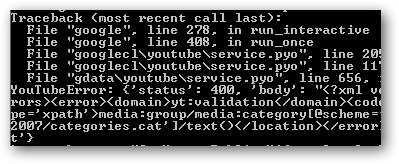
Per tuo riferimento, ecco alcune delle categorie che puoi utilizzare su YouTube.com ... quindi assicurati di utilizzarne una.
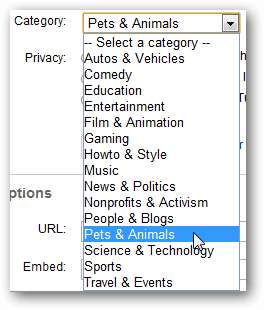
Blogger
GoogleCL trasforma Blogger in un servizio di blogging più geek. Puoi rivedere, taggare e persino creare nuovi post su Blogger, tutto direttamente dalla riga di comando. Puoi scrivere il corpo del tuo post in un file di testo e puoi persino utilizzare il markup HTML per far sembrare il post come desideri. Per fare ciò, inserisci quanto segue in GoogleCL:
blogger post –title " il tuo titolo ” path_to_post_file
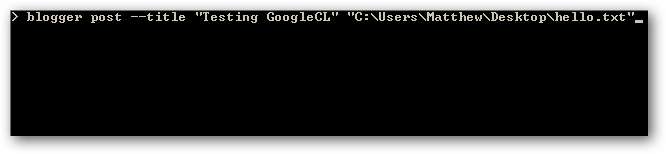
Qualche istante dopo, abbiamo avuto un nuovo post sul blog con il contenuto del nostro file di testo. Avremmo potuto pubblicare un post HTML lungo e ben formattato, ma ehi, cosa c'è di meglio del classico saluto geek per un post del blog geek?
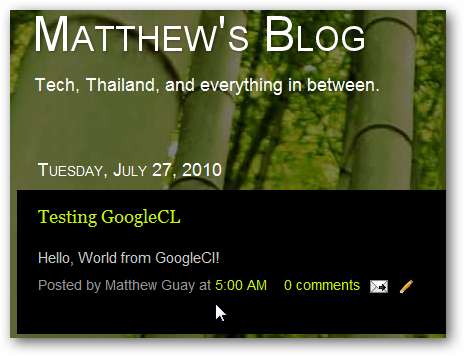
Conclusione
Sia che desideri modificare rapidamente le informazioni di contatto di Gmail, caricare un video di YouTube senza utilizzare il traballante Flash Uploader o creare uno script che crei automaticamente un post su Blogger quando sbatti la testa sulla tastiera, GoogleCL ti offre gli strumenti di cui hai bisogno fare di più con Google di quanto tu sia possibile. Chi ha detto che Google non ha un sistema operativo cloud? Quando puoi interagire con un'app web tramite prompt dei comandi, improvvisamente sembra che Google sia solo un'altra parte del tuo computer. Abbiamo solo scalfito la superficie di ciò che puoi fare con GoogleCL; controlla il link degli esempi qui sotto per ulteriori idee. Facci sapere quali progetti geniali fai con GoogleCL!
Link







